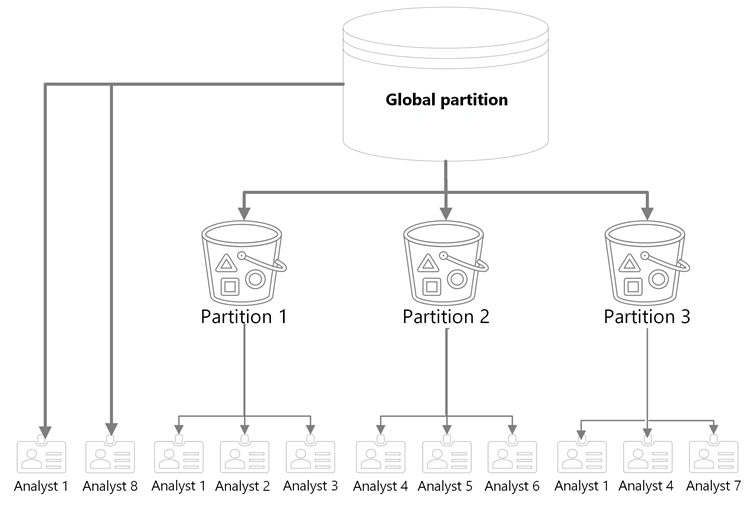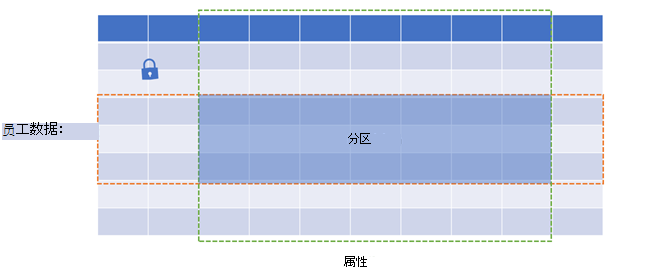Viva Insights中的分区
分区是仅包含某些员工数据和属性的分析师工作区。 在分区中,分析师只能基于该分区中的数据创建查询。
可以将分区视为存储桶。 每个存储桶 (分区) 包含从整个数据集 (存储中的特定数据,也称为 全局分区) 。 例如,一个存储桶可能仅包含来自在公司营销部门工作的员工的数据。
正如见解管理员 (管理员) ,需要将分析师分配到一个或多个存储桶。 当这些分析师运行查询时,他们只能从其分配的存储桶中拉取数据。 假设将分析师 1 分配到包含来自营销部门员工的数据的存储桶。 分析师 1 设置查询时,他们只会查看并从此营销部门数据中选取。
或者,你也许只为公司美国办事处的员工创建一个存储桶。 假设将分析师 2 分配到此存储桶。 当分析师 2 运行其查询时,他们只会看到来自美国员工的数据。 如果你为欧洲的员工创建了另一个存储桶,但未将分析师 2 分配到该存储桶,分析师 2 将无法查看来自欧洲员工的任何数据。
此外,还可以选择将一些分析师分配到库 (全局分区) 。 这些分析师可以访问整个公司的数据集,查看所有数据,并针对组织中的所有员工运行查询。 本文稍后将详细介绍全局分区。
下面是分区工作原理的直观表示形式。 在此方案中,管理员设置了三个分区。 请注意,一些分析员被分配到多个分区,一些分析师分配给全局分区,一些分析师只分配给单个分区。
行和列数据
分区既是用于数据访问的行级控件,也是列级控件。 换句话说,通过使用分区,可以决定:
- 员工 分析师可以运行查询。 每个员工都是组织数据文件的一行。
- 分析人员可以使用属性来生成查询和规则。 每个属性都是组织数据文件的一列。
在生成分区时,你将筛选员工并添加属性。
租户级操作与分区级操作
你作为管理员使用的大多数设置仅在租户级别可用,也就是说,它们适用于组织中的每个人。 分析师在分区中创建的资产(自定义指标和指标规则)仅可供该分区中的其他分析师使用。
| 租户级 | 分区级别 |
|---|---|
| 隐私设置 | 自定义指标 |
| 经理设置 | 指标规则 |
| 数据上传 | 自定义查询、Power BI 模板查询和查询结果 |
换句话说,分析师在其分区中创建的内容保留在其分区中。 设置为管理员 (的内容,除非你正在设置分区) 应用于整个组织。 有关分区级别操作的详细信息,请参阅分析师如何使用分区。
打开分区
可以从高级见解应用中的隐私设置页打开分区。 了解如何操作。
关于“分区”页
在讨论如何使用分区之前,让我们讨论在哪里可以找到并创建分区: “分区 ”页。 若要从高级见解应用分析师体验访问 “分区 ”页,请从左窗格中选择“ 分区 ”。
“ 分区 ”页包含公司管理员创建的所有分区以及全局分区。
此页提供有关每个分区的详细信息,例如其说明、它包含多少个许可用户、分配给该分区的分析师数量以及上次更新的时间。
在 “分区 ”页中,可以 创建新分区 并 搜索 现有分区。
关于全局分区
正如我们前面提到的,全局分区包含你带到Viva Insights的所有数据。 Viva Insights默认创建全局分区,因此无需执行任何操作即可创建它。 只需选择要为其分配的分析师。
如果组织数据包含小型组织或少数员工(例如 CXO 或高级 LT)的值以及工资或性别等属性,则可能需要限制可以访问此敏感信息的人员。 对于分区,此限制非常简单。 可以将一些分析师分配到全局分区,将其他分析师分配到不包含此敏感数据的分区。
注意
虽然可以在其中添加和删除分析师,但无法编辑全局分区。
Access
如果在组织开始使用分区之前为分析师分配了其分析师角色,则他们可以自动访问全局分区。
如果在组织开始使用分区后为分析师分配了其分析师角色,则他们无法自动访问全局分区或任何其他分区。 你需要明确授予分析师对全局或任何分区的访问权限。
若要为分析师分配对全局分区的访问权限,请在高级见解应用中的“分区”页上选择“全局分区”。 然后,按照下面的步骤 6 进行操作。
如何创建分区并分配分析师访问权限
按照以下步骤创建任意数量的分区:
在高级见解应用的管理员体验中,从左窗格中选择“ 分区 ”。
选择 “创建新分区”。
在 “分区设置”下:
- 输入分区的名称。
- 输入说明 (可选) 。
通过添加一个或多个条件来筛选希望分区包含的员工数据。 这些条件基于组织数据的员工属性。
例如,如果要基于工程组织中的员工创建分区,请选择 “添加条件”,将 “组织数据 属性”下拉列表设置为“组织”,将 “操作员 ”保留为“=”,并将 “值 ”设置为“工程”。
添加员工属性。
重要
不能删除所需的属性,这些属性在此处显示为灰色标记。 向组织数据添加新属性时,它们不会将自身添加到现有分区。
请稍后在本文中了解有关属性的详细信息。
选择要分配的分析师在此分区中工作。 此处分配的分析师可以根据步骤 4 中定义的员工数据创建查询。
注意
可以将分析师分配到任意数量的分区。
新分区不会立即显示在分区切换器中,你需要刷新页面。
关于分区中的必需属性
正如我们前面提到的,在设置分区时,你会在 选择属性 中注意到一些必需的属性。 分区需要必需的属性才能工作,你无法删除它们。 这些属性(在构建分区时显示为灰色标记)要么来自已上传到Viva Insights的数据,要么是系统生成的。
| 属性 | Source |
|---|---|
| PersonId | 组织数据 |
| ManagerId | 组织数据 |
| 组织 | 组织数据 |
| EffectiveDate | 组织数据 |
| 域 | 系统 - SMTP 地址 |
| PopulationType | 系统 - SMTP 地址 |
| TimeZone | 系统 - Outlook/Exchange 设置 |
如何查看分区
如果只想查看分区的设置方式,并且不想编辑任何内容,请在“所有分区”页上选择分区的名称。 查看具有访问权限的筛选器、属性和分析员。
如何编辑分区
- 选择“操作”下的省略号 (...) 。
- 选择“编辑”。
- 对 如何创建分区和分配分析师访问权限的步骤 3-6 中所述的设置进行更改。
- 完成更改后,选择屏幕右上角的“ 完成 ”按钮。
如何删除分区
- 选择 “操作”下的省略号 (...) 。
- 选择“删除”。
- 通过在弹出警告中选择“ 删除 ”,确认确实要删除此分区。
警告
删除分区时,所有分配的分析师都将失去对该分区的访问权限。
关于与分区相关的错误
数据更新期间
在高级见解应用中添加、替换或删除组织数据时,可能会遇到分区相关错误。 这些消息以标头开头,“必须编辑或删除分区才能继续。
删除分区中使用的字段时
如果在“组织数据”页上删除字段或替换现有组织数据,可能会收到有关分区和数据字段的消息 (“某些分区似乎正在使用要删除的字段...”) 。 此错误指示现有数据中的字段在分区中使用,无论是在筛选器中还是作为组织属性。 没有这些字段,分区无法继续工作。
下面是一个示例。 假设你尝试从组织数据中删除 Function_type 字段。 但是,其中一个分区 (Sales_Partition)使用筛选器中的 Function_type 字段或作为组织属性。 Sales_Partition 没有此字段就无法工作,因此高级见解应用会显示错误消息:
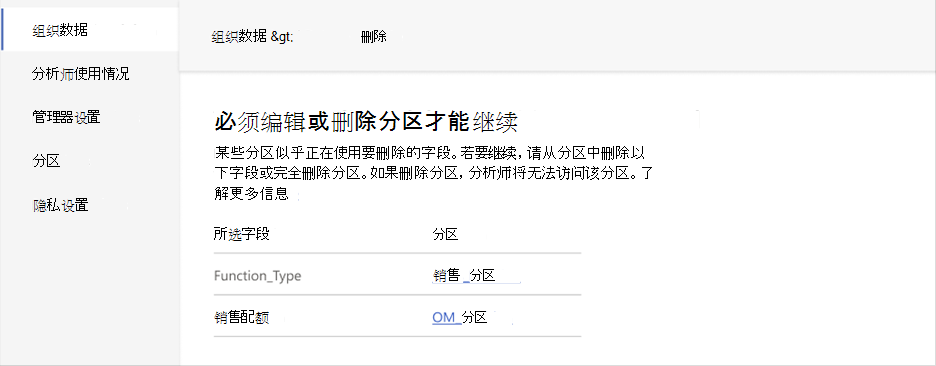
当上传缺少分区中使用的字段时
替换所有组织数据时,会出现类似的错误,但新文件不包含用于创建分区的属性:
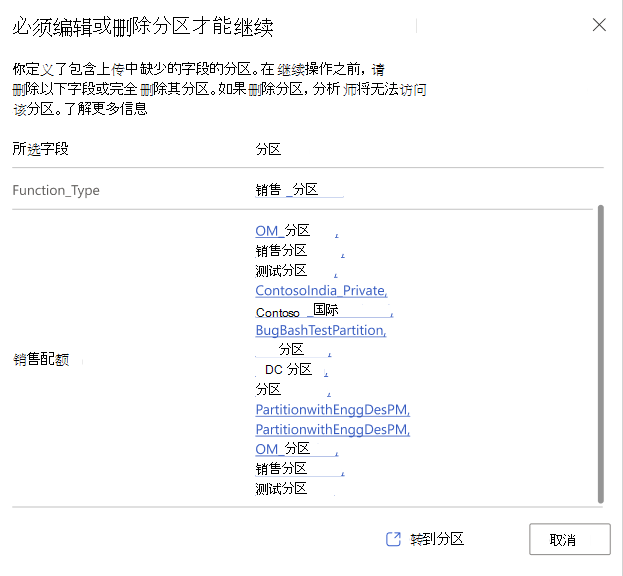
解决方案
若要解决这些错误,需要:
- 编辑分区以删除这些缺失的属性。
- 完全删除分区。
- 将这些字段添加回数据文件。
然后,再次尝试上传文件。
在分区编辑期间
删除自动刷新查询中使用的属性时
如果尝试从分区中删除某个属性,但该属性也用于自动刷新查询,则高级见解应用将显示一条消息。 该消息告知你,如果继续删除,某些查询将停止工作。
下面是一个示例。 假设你去编辑 Sales_Partition,然后尝试删除 Sales_quota 属性。 此分区中的多个分析师一直在运行使用 Sales_quota的自动刷新查询。 当你转到删除此字段时,你将看到一个列表,其中列出了选择“ 继续”时哪些查询将停止自动刷新:
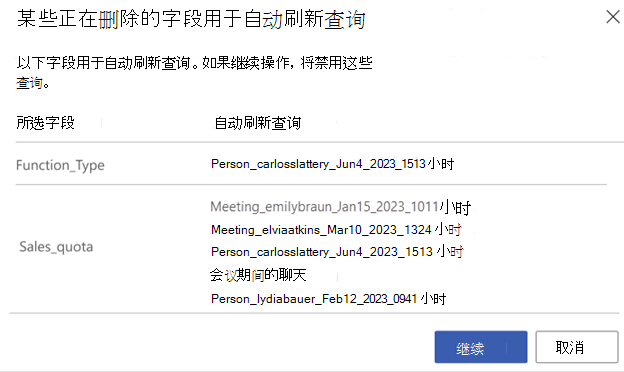
关于导航
高级见解应用中的导航看起来略有不同,具体取决于你是管理员、分析师还是两者兼有,以及你是否位于全局分区中。
| 页面 | 管理员 | 分析师 | 双 (管理员和分析) |
|---|---|---|---|
| 分析 | 所有分区 - 登陆页 | 所有分区 - 登陆页 | |
| 查询结果 | 所有分区 | 所有分区 | |
| 指标规则 | 所有分区 | 所有分区 | |
| 指标库 | 所有分区 | 所有分区 | |
| 数据中心 (管理员版本) | 仅限全局分区 - 登陆页 | 仅限全局分区 | |
| 数据中心 (分析师版本) | 仅限全局分区 | ||
| 组织数据 (管理员版本) | 仅限全局分区 | 仅限全局分区 | |
| 组织数据 (分析师版本) | 仅限全局分区 | ||
| 调查数据 | 仅限全局分区 | 仅限全局分区 | 仅限全局分区 |
| 视频演示 | 所有分区 | 所有分区 | 所有分区 |
| 联系管理员 | 所有分区 | 所有分区 | |
| 分区 | 仅限全局分区 | 仅限全局分区 | |
| 隐私设置 | 仅限全局分区 | 仅限全局分区 | |
| 经理设置 | 仅限全局分区 | 仅限全局分区 |
分析师如何使用分区
如前所述,分配给分区的分析师只能查看和使用该分区中包含的数据。 他们在分区中创建的内容保留在该分区中,只有分配给该分区的其他分析师可以查看其工作。
在实践中,这意味着:
查询
创建查询时,分析师只能查看和使用已添加到分区的数据。 例如,假设你基于时区创建了多个分区,每个分区只分配了两名分析师,并且没有向多个分区分配任何分析师。 创建查询时,分配给欧洲/华沙分区的分析师无法从亚洲/曼谷分区的员工查看或选取任何数据。 如果分析师运行了 Power BI 查询,则他们下载的 Power BI 报表也将仅包含其分配的分区中的数据。
此外,分析师只能使用添加到其分区的属性。 例如,如果未在分区中包含 LevelDesignation ,分析师将无法在其查询中看到或使用该属性。 然后,他们的查询无法包含有关员工在公司内资历的任何信息,如“董事”。
指标规则
如果分析师在一个分区中创建了指标规则,则另一个分区中的分析师无法查看该指标规则,也无法在其查询中使用它。 当分析师在其分区中将规则设置为默认规则时,该默认规则不适用于在其他分区中创建的查询。
自定义指标
分析师在一个分区中创建的指标不会转移到其他分区。
关于分区切换器
如果将分析师分配到多个分区,他们将使用分区切换器在其分配的分区之间移动。 创建第一个分区后,分析师可以使用分区切换器。
我们将在分析师文档“面向分析师的Viva Insights分区”中详细介绍分析师功能。
反馈
即将发布:在整个 2024 年,我们将逐步淘汰作为内容反馈机制的“GitHub 问题”,并将其取代为新的反馈系统。 有关详细信息,请参阅:https://aka.ms/ContentUserFeedback。
提交和查看相关反馈